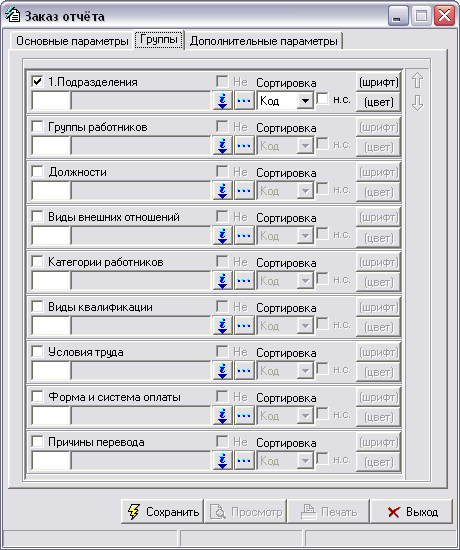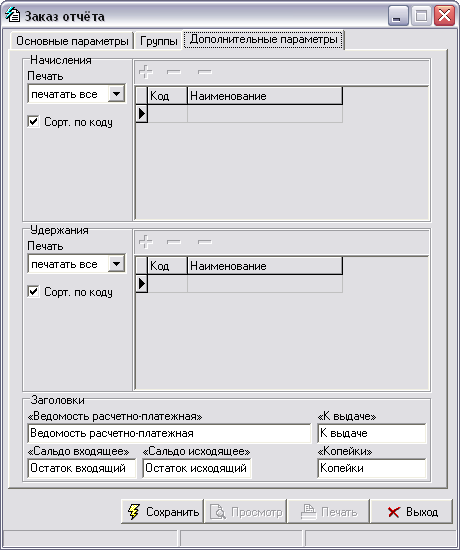- •Модуль «Кадри»
- •Вариант 2
- •Вариант 3
- •Вариант 4
- •Вариант 5 Модуль «Персонал»
- •Модуль «Зарплата»
- •Вариант 7
- •Вариант 8
- •Вариант 9
- •Папка «Зарплата (формы)»
- •Вариант 10
- •Закладка «Підприємство»
- •Створення резервної копії
- •Використання резервних копій
- •Імпорт документів місячної персоніфікації з інших систем
- •Імпорт із pfz файлів
- •Імпорт із dbf файлів
- •Як імпортувати дані?
- •Імпорт додаткових рядків у таблиці
- •Консолідація всіх початкових звітів в один звіт.
- •Експорт даних звітів в dbf файли…
- •Модуль Щомісячна персоніфікація
- •Послідовність роботи
- •Особливості формування деяких звітів
- •Формування звіту "Суми, нараховані за дні тимчасової непрацездатності, щорічні та додаткові відпустки , та суми, нараховані у минулих періодах" (Таблиця 7)
- •"Нарахування внесків на загальнообов'язкове державне пенсійне страхування" (Таблиця 1).
- •Формування звіту "Трудові відносини застрахованих осіб" (Таблиця 5)
- •Формування звіту "Наявність підстав для обліку стажу окремим категоріям осіб відповідно до законодавства" (Таблиця 8)
- •Збереження документів щомісячної персоніфікації на електронному носії (без підпису ецп)
- •Відправлення щомісячної персоніфікації електронною поштою (із модулю)
- •Підпис звітів ецп
- •Відправлення звітів
- •Приймання електронних квитанцій
- •Підпис, шифрування та збереження на диск
- •Відправлення пачки документів на підпис у модуль "Документи на підпис".
- •Друк документів щомісячної персоніфікації
- •Створення коригуючих та скасовуючих звітів
Вариант 7
Формирование отчетов
Большинство стандартных бухгалтерских отчетов формируются на основании данных из проводок по счету «661» с помощью универсального отчета.
Для получения специализированных отчетов по начислению и расчету зарплаты используется документ «Отчет – Формирование». С помощью этого документа формируется отчет «Расчетно-платежная ведомость», а так же «Расчетный лист».
Отчет создается один раз в месяц. Нет необходимости для каждого отчета добавлять новый документ, достаточно найти созданный и сформировать отчет нажатием кнопки «Выполнить». Эта операция выполняется много раз в месяц, по необходимости. После того, как были занесены или изменены какие-либо данные и выполнен расчет зарплаты, необходимо сформировать отчет для проверки полученного результата. С помощью отчета проводится контроль занесенных и пересчитанных данных. Если обнаружены ошибки, нужно внести необходимые корректировки, выполнить расчет зарплаты и после этого снова сформировать отчет.
Важно уточнить, что этот отчет выполняется с использованием сервера специализированных отчетов, поэтому при входе в форму заказа остается возможность просмотреть предыдущий отчет. Для получения отчета по текущей информации его необходимо выполнить. Во время выполнения отчета можно отключиться от сервера отчетов, нажав кнопку «Выйти», при этом формирование отчета не прерывается. При следующем входе в документ сформированный отчет будет загружен и доступен для просмотра.
Большая часть опций в отчете настроены таким образом, чтобы при выполнении был сформирован стандартный отчет. То есть при входе в новый отчет достаточно установить дату, выполнить и зайти в просмотр отчета.
Для автоматизации специализированных проектов и удовлетворения особых требований форма заказа содержит большой набор опций и параметров, позволяющих влиять на внешний вид и содержание получаемой отчетности.
При входе в документ открывается форма заказа отчета.
Заказ отчета состоит из трех закладок: «Основные параметры» (рисунок 79), «Группы» (рисунок 80) и «Дополнительные параметры» (рисунок 81).
Закладка «Основные параметры»
рисунок 79
|
Закладка «Основные параметры» содержит следующие поля:
Секция «Параметры печати»
«Начальная дата», «Конечная дата» – период, за который будут выбраны данные. По умолчанию установлены первое и последнее числа отчетного периода.
Заказ более одного отчетного периода позволит увидеть в расчетно-платежной ведомости суммы начислений и удержаний за указанный период. В расчетном листе каждый отчетный период будет отображен отдельно.
«Предприятие-владелец» – устанавливает предприятие, которое в отчете будет представлено как владелец документа.
Секция «Фильтр»
Эта секция содержит стандартные ссылки на справочники «Подразделения», «Группы работников» и «Картотека работников».
Секция «Строки»
«Работники» – мультиссылка на справочник. Позволяет выбрать несколько работников независимо от подразделения и группы работников.
«Печатать» – признак, определяющий необходимость печатать строки отчета. Если этот признак отключен, то будут отображены только включенные группы и итоговая строка. Таким образом, можно сформировать отчет в свернутом виде.
«Не» – признак, включение которого исключит выбранных работников.
«Сортировка» – выпадающий список, определяющий поле, по которому будет отсортирован список работников («Таб. №», «Ид. код», «Фамилия», «Должность»).
Секция «Ведомость, страниц»
В этой секции расположено поле, в котором устанавливается количество страниц, которое должна занимать каждая строка отчета. По умолчанию установлено значение «0», то есть отчет в ширину будет размещен на лист А4 в альбомной ориентации.
Если установить значение «1», то ширина листа будет изменена для размещения всей необходимой информации на одной странице в ширину. В таком случае автоматически включается режим печати, при котором отчет будет масштабироваться на лист А4.
Если установить значение больше «1», то ширина листа будет изменена для размещения всей необходимой информации на указанном количестве страниц в ширину. В таком случае автоматически включается режим печати, при котором отчет будет масштабироваться на лист А4.
Секция «Визуализация»
«Наименование групп на всех страницах» – признак, при включении которого заголовки групп будут отображены не только на первой горизонтальной странице, но и на ее продолжении.
«Выделить заголовок» – признак, при включении которого заголовки строк и столбцов будут выделены цветом.
«Не сокращать ФИО» – при включении этого признака имя и отчество работника будут отображены полностью.
Секция «Выплата за прошлый период»
«Скрыть за счет вх. сальдо» – признак, определяющий правила отображения суммы выплаты за предыдущий период, проведенной в текущем периоде. Если признак отключен, то выплата отображается как удержание, сальдо входящее отображается полностью. Если признак включен, то выплата не отображается, а сальдо входящее отображается уменьшенным на сумму выплаты. Такой способ формирования отчета позволяет увидеть в сумме удержаний только удержания текущего месяца, не учитывая выплату за прошлый месяц.
Секция «Выплата за текущий период»
«Взять из следующего отч. периода» – признак, определяющий правила отображения суммы выплаты за текущий период, проведенной в следующем периоде. Если признак отключен, то сумма выплаты будет равна сумме исходящего сальдо. Если признак включен, то будет взята фактическая сумма выплаты, проведенная в следующем периоде. В таком случае в отчете отображается столбец «Копейки», рассчитанный как разница между исходящим сальдо и фактической выплатой.
Секции «На первой странице печатать»
Эта секция содержит набор признаков, определяющих какие именно поля необходимо печатать в строке отчета на первой горизонтальной странице.
Секция «На продолжении страницы печатать»
Эта секция содержит набор признаков, определяющих какие именно поля необходимо печатать в строке отчета на продолжении страницы.
Закладка «Группы»
рисунок 80
|
В секции на закладке «Группы» расположены панели с одинаковым набором элементов. Каждая панель содержит признак печати, мультиссылку на справочник, признаки «Не», «н.с.» и выпадающий список «Сортировка», а так же кнопки «шрифт» и «цвет». Всего в секции девять панелей, на каждой из них расположена ссылка на определенный справочник, которая является дополнительным фильтром для формируемого отчета. Каждый из девяти признаков устанавливается в приказе на прием на работу в отделе кадров.
Если признак печати включен, то заголовок и итог группы будут выводиться на печать. Если значение этого поля в приказе не установлено, то будет выведен пустой заголовок группы.
Признак «Не» доступен только при включенной фильтрации группы, то есть в том случае, когда в мультиссылке установлено значение. По умолчанию признак отключен и в отчете будут отображены только выбранные позиции. Если этот признак отключен, то выбранные позиции будут исключены из отчета.
Выпадающий список «Сортировка» доступен только при включенной печати группы. Если признак печати включен, то группа будет отсортирована по полю, выбранному в выпадающем списке.
Признак «н.с.» доступен только при включенной печати группы. Если этот признак включен, то печать каждой группы будет начинаться с новой страницы.
Кнопки «шрифт» и «цвет» позволяют установить параметры шрифта (шрифт, размер, цвет, стиль) и цвет фона для соответствующей группы. Кнопки доступны только при включенной печати группы. Параметры шрифта и цвет фона влияют на заголовок и итог группы в печатной форме, но шрифт, размер и стиль у суммовых показателей на полосе итога группы останутся неизменными. Если соответствующий параметр не установлен, то название кнопки будет отображено в скобках.
Секция на закладке «Группы» имеет важную особенность. Панели, расположенные в этой секции, могут менять свою очередность. Для этого в секции справа расположены две кнопки со стрелками вверх и вниз. Нажатие стрелки вверх перемещает панель вверх, соответственно нажатие стрелки вниз перемещает панель вниз. Сочетания клавиш «Ctrl+стрелка вверх» и «Ctrl+стрелка вниз» выполняют аналогичные действия. Эта функциональность позволяет сформировать отчеты с различными вариантами группировки.
Закладка «Дополнительные параметры»
рисунок 81
|
На этой закладке расположены параметры, не влияющие на заказ, но управляющие внешним видом отчета.
Секция «Начисления», «Удержания»
«Печать» – выпадающий список, позволяющий выбрать одно из трех значений:
«не печатать» – начисления или удержания в отчете отображаться не будут. Вся сумма будет отображена в итоговом столбце «Всего начислено» или «Всего удержано».
«печатать все» – будут отображены все начисления или удержания, которые были использованы в указанном отчетном периоде.
«выбранные» – будут отображены только те начисления или удержания, которые указаны в списке справа. Сумма начислений или удержаний, не указанных в списке, будет отображена в столбце «Прочие начисления» или «Прочие удержания».
«Сорт. по коду» – признак, определяющий порядок сортировки начислений и удержаний в столбцах. При включенном признаке начисления и удержания будут отсортированы по коду, иначе – по наименованию.
Секция «Заголовки»
Эта секция содержит параметры, не влияющие на обрабатываемые данные, но управляющие внешним видом отчета.
«Ведомость расчетно-платежная» – заголовок отчета «Ведомость расчетно-платежная» может быть изменен по усмотрению бухгалтера.
«Сальдо входящее» – заголовок столбца «Сальдо входящее» (в ведомости) и строки «Сальдо входящее» (в расчетном листе) может быть изменен по усмотрению бухгалтера.
«Сальдо исходящее» – заголовок столбца «Сальдо исходящее» (в ведомости) и строки «Сальдо исходящее» (в расчетном листе) может быть изменен по усмотрению бухгалтера.
«Копейки» – заголовок столбца «Копейки» (в ведомости) и строки «Копейки» (в расчетном листе) может быть изменен по усмотрению бухгалтера.
«К выдаче» – заголовок столбца «К выдаче» (в ведомости) и строки «К выдаче» (в расчетном листе) может быть изменен по усмотрению бухгалтера.